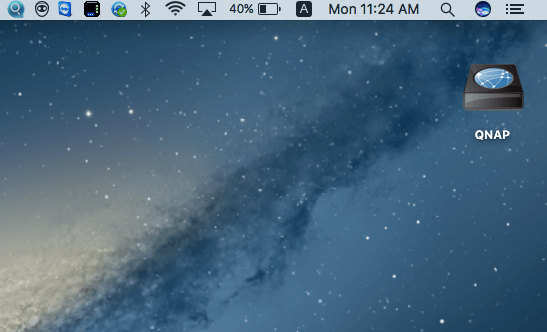在 Mac 操作系统上使用 globalSAN iSCSI 启动程序连接 iSCSI 目标
最后修订日期:
2020-08-31
前提条件:
- 在“主菜单” > “存储管理器” > “iSCSI 存储”中确认 QNAP NAS 上有一个 iSCSI 目标。
- 在您的 Mac 上下载并安装“globalSAN iSCSI 启动程序” 。 http://www.studionetworksolutions.com/globalsan-iscsi-initiator/
步骤:
-
运行“系统首选项”中的“globalSAN 和 Xtarget”。
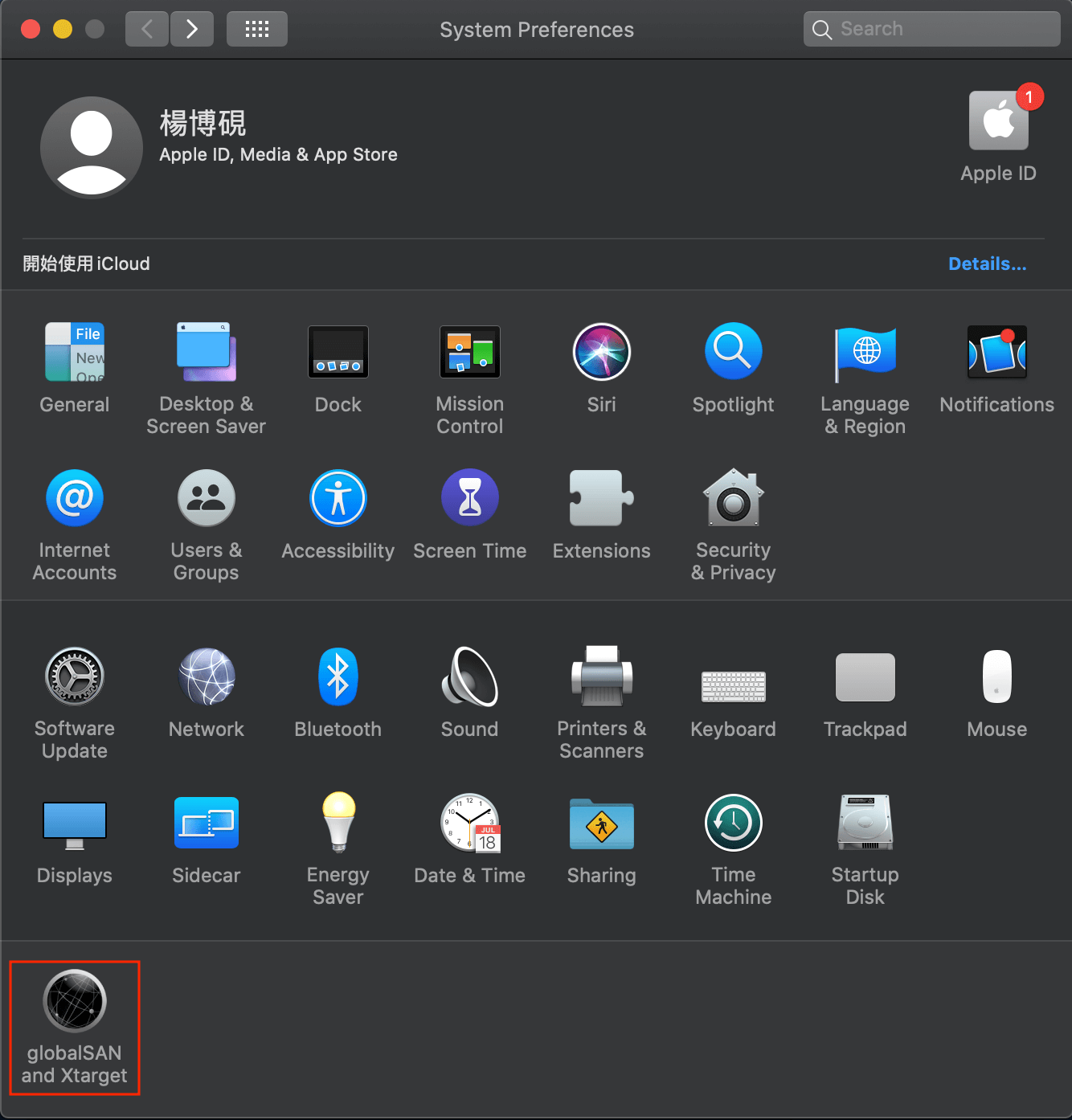
-
单击锁定图标以解锁并允许更改。 选择“+” > “门户/组”。
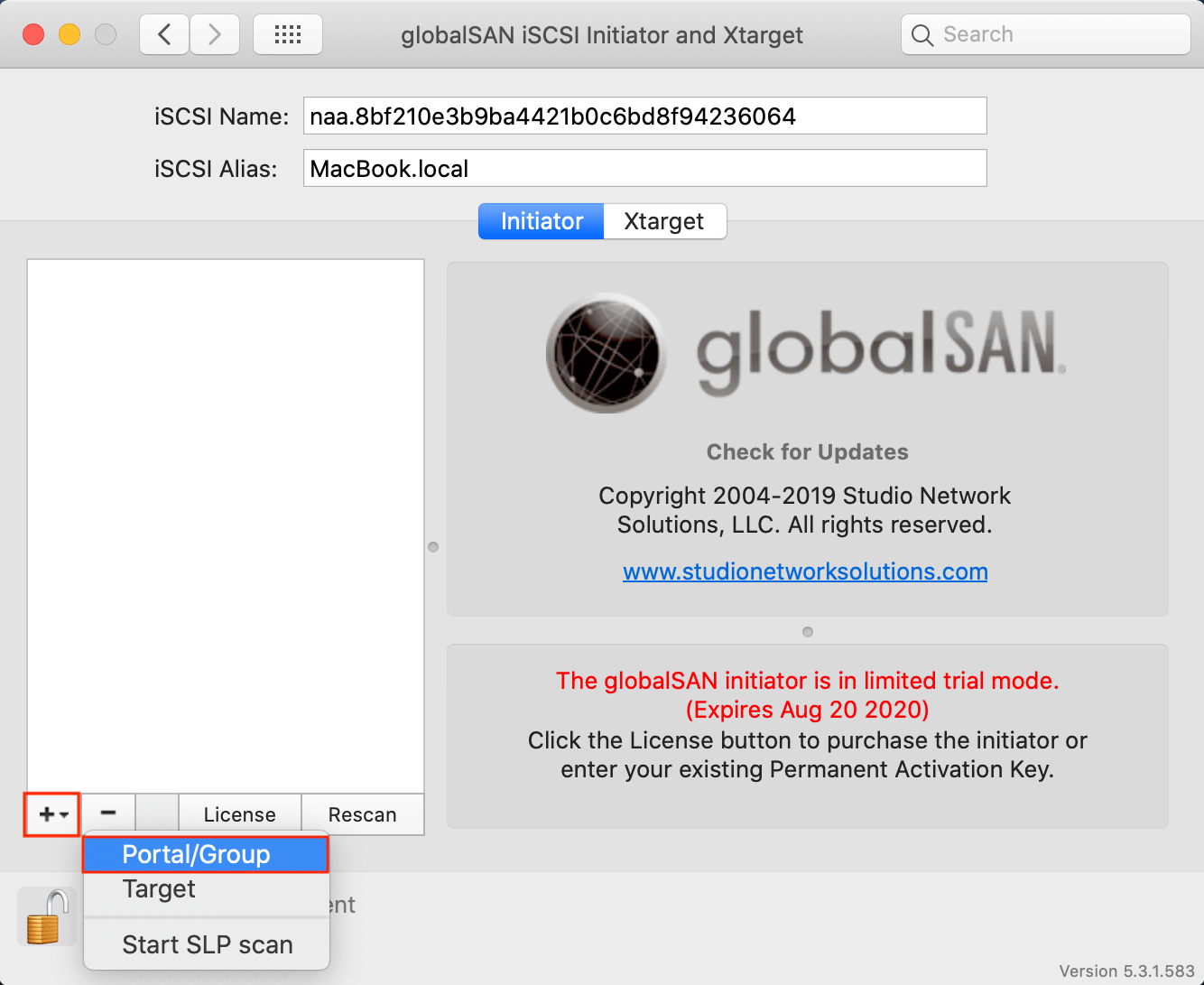
-
输入 NAS 的 IP 地址或域名。 单击“添加”。
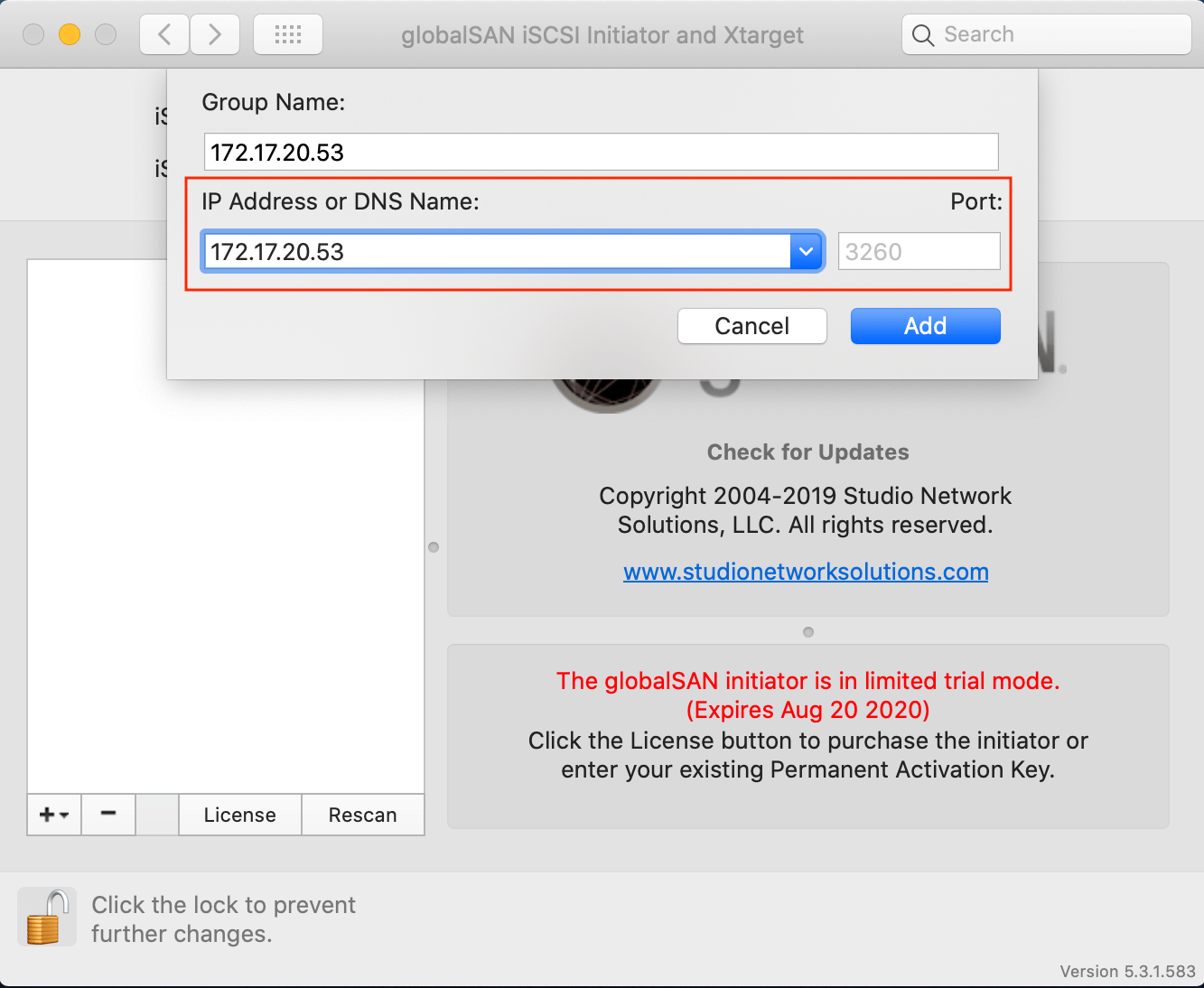
-
在左侧列表框中选择一个 iSCSI 目标,然后选择“iSCSI 选项”。
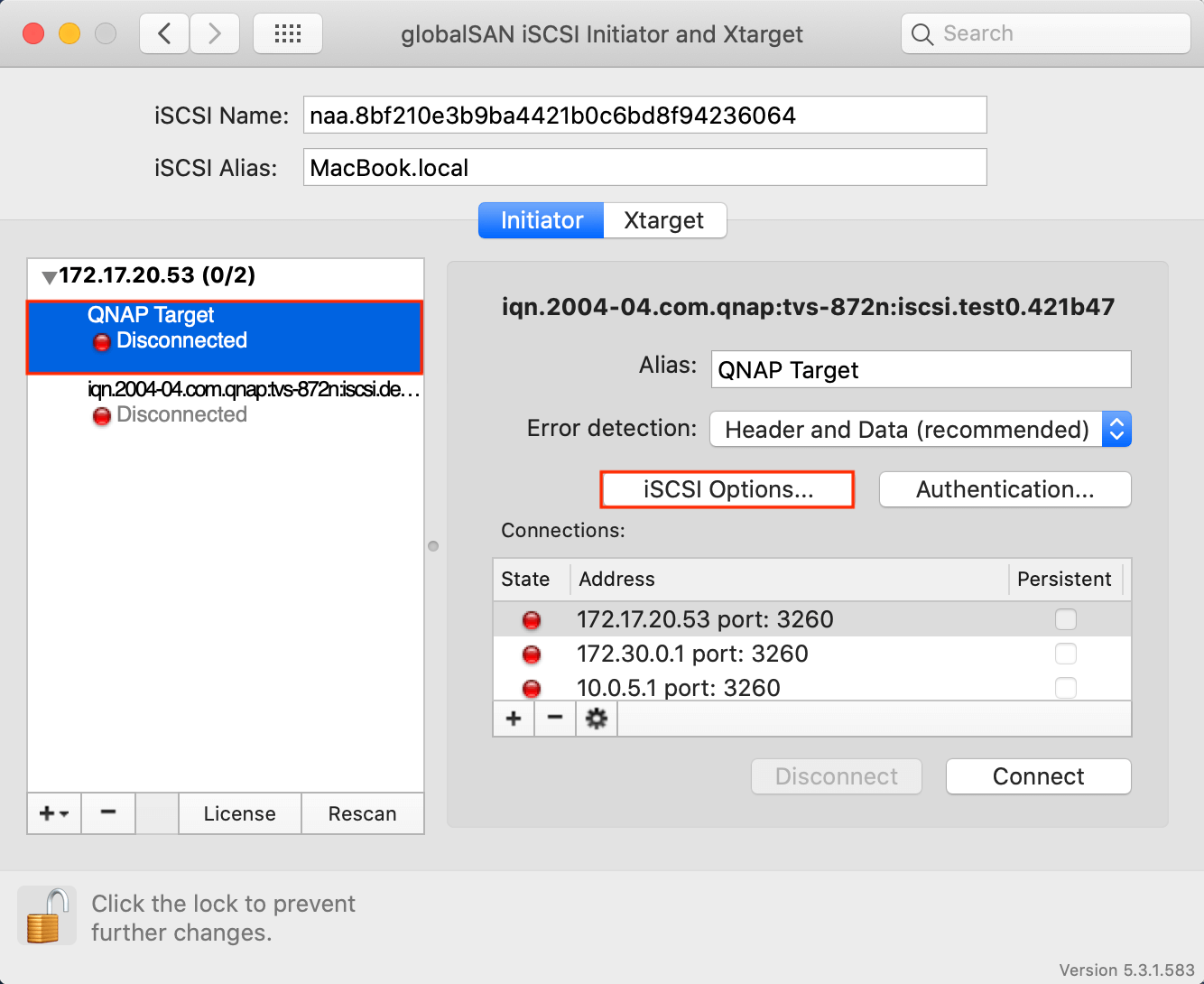
-
选择“连接时总是发送‘会话类型’”,然后选择“完成”。
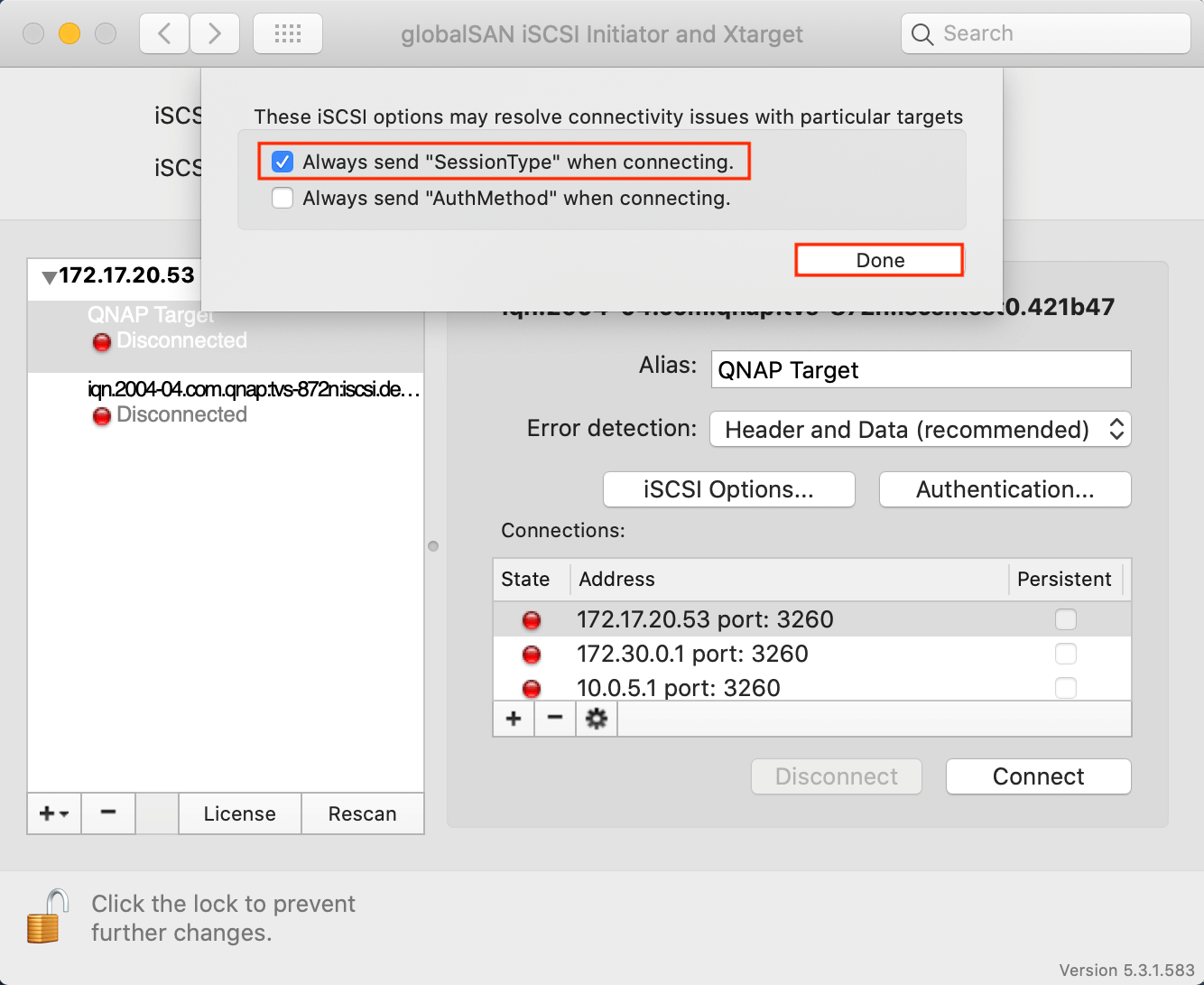
-
可选: 如果使用 CHAP 验证,选择“验证”。
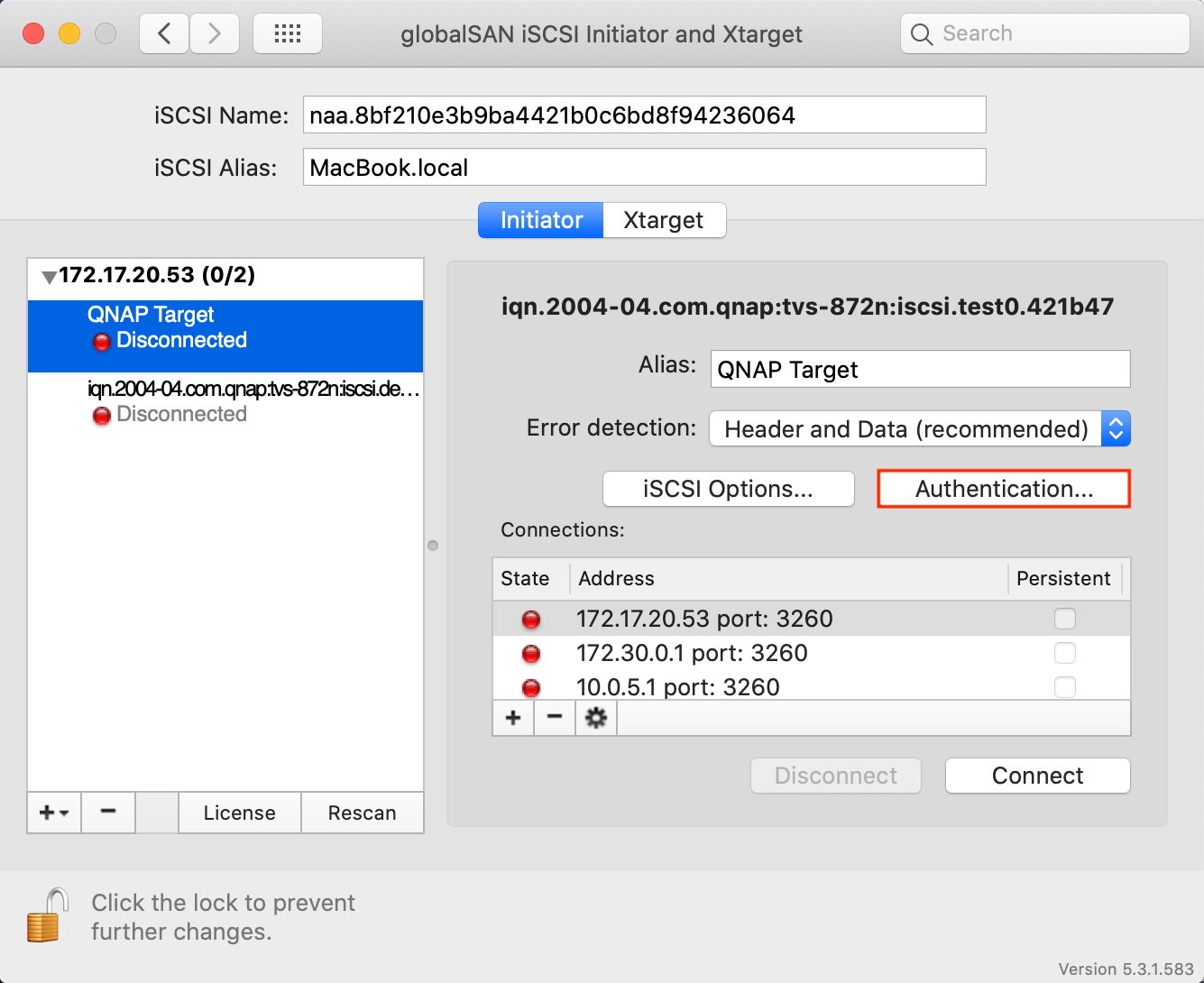
-
选择“挑战握手验证 (CHAP)” 输入用户名和密码字段。 单击“确定”。
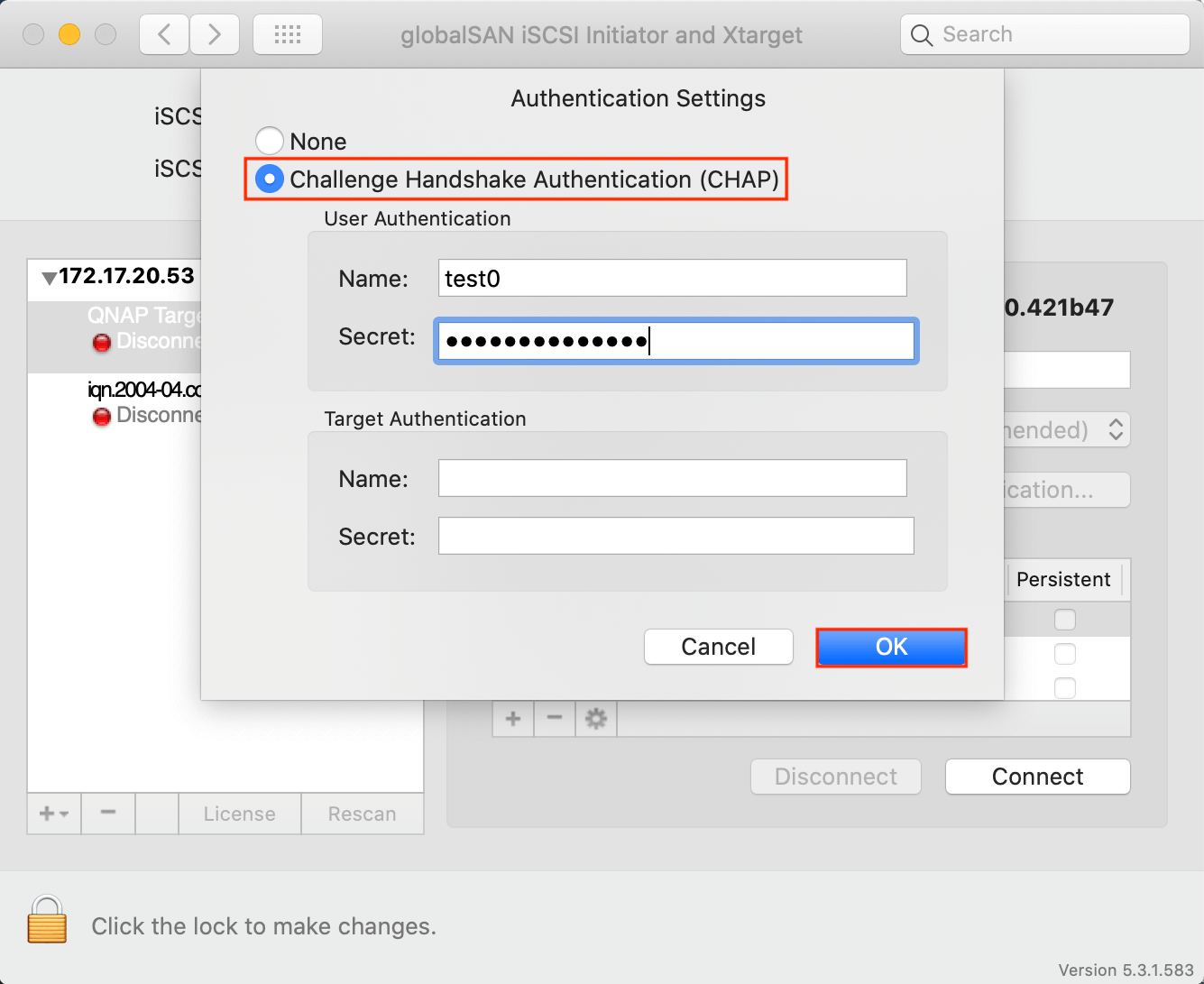
-
在右侧列表框为 iSCSI 目标选择连接。 选择“连接”。
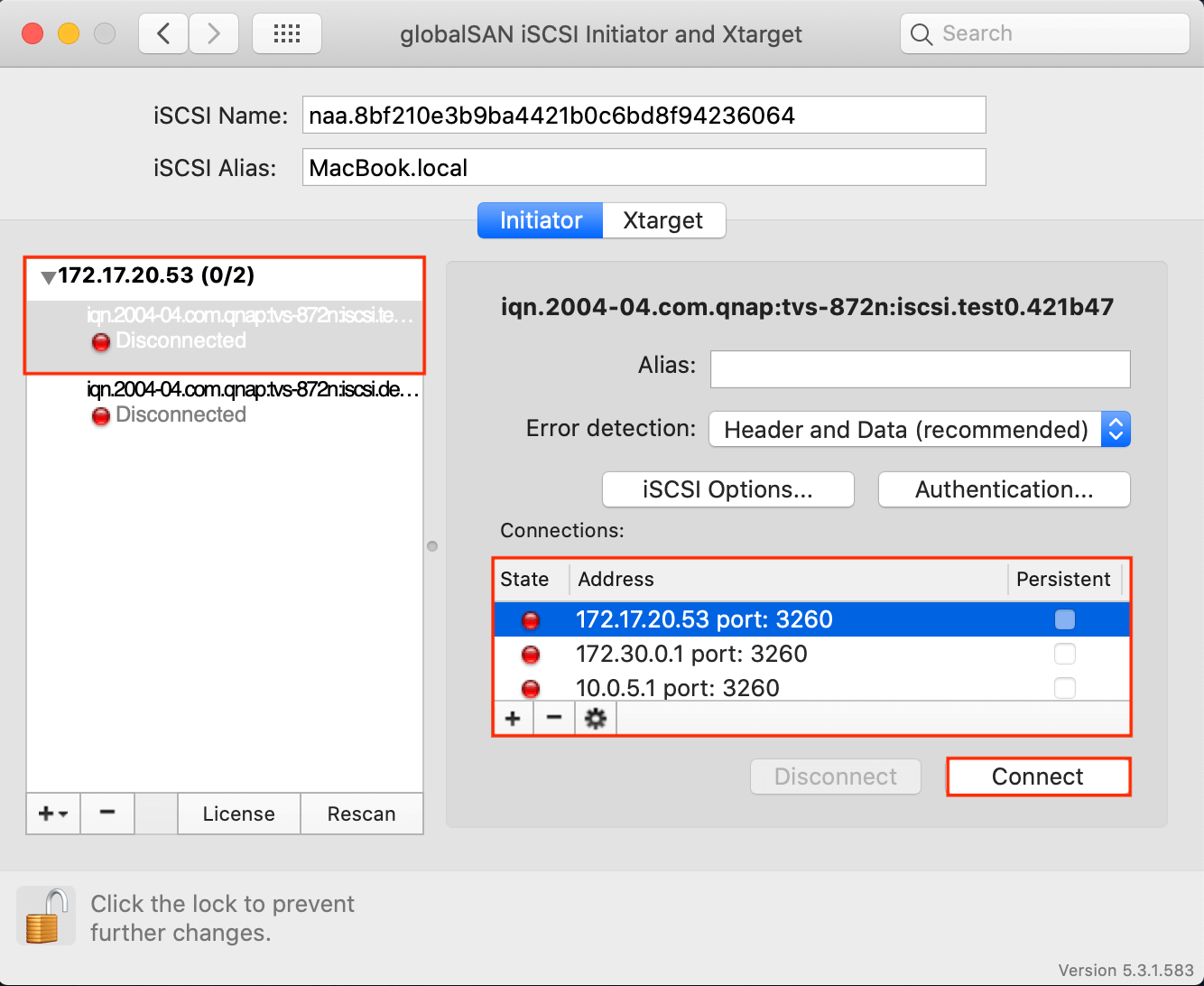
结果:
iSCSI 连接现在将在左侧列表中显示为“已连接”。
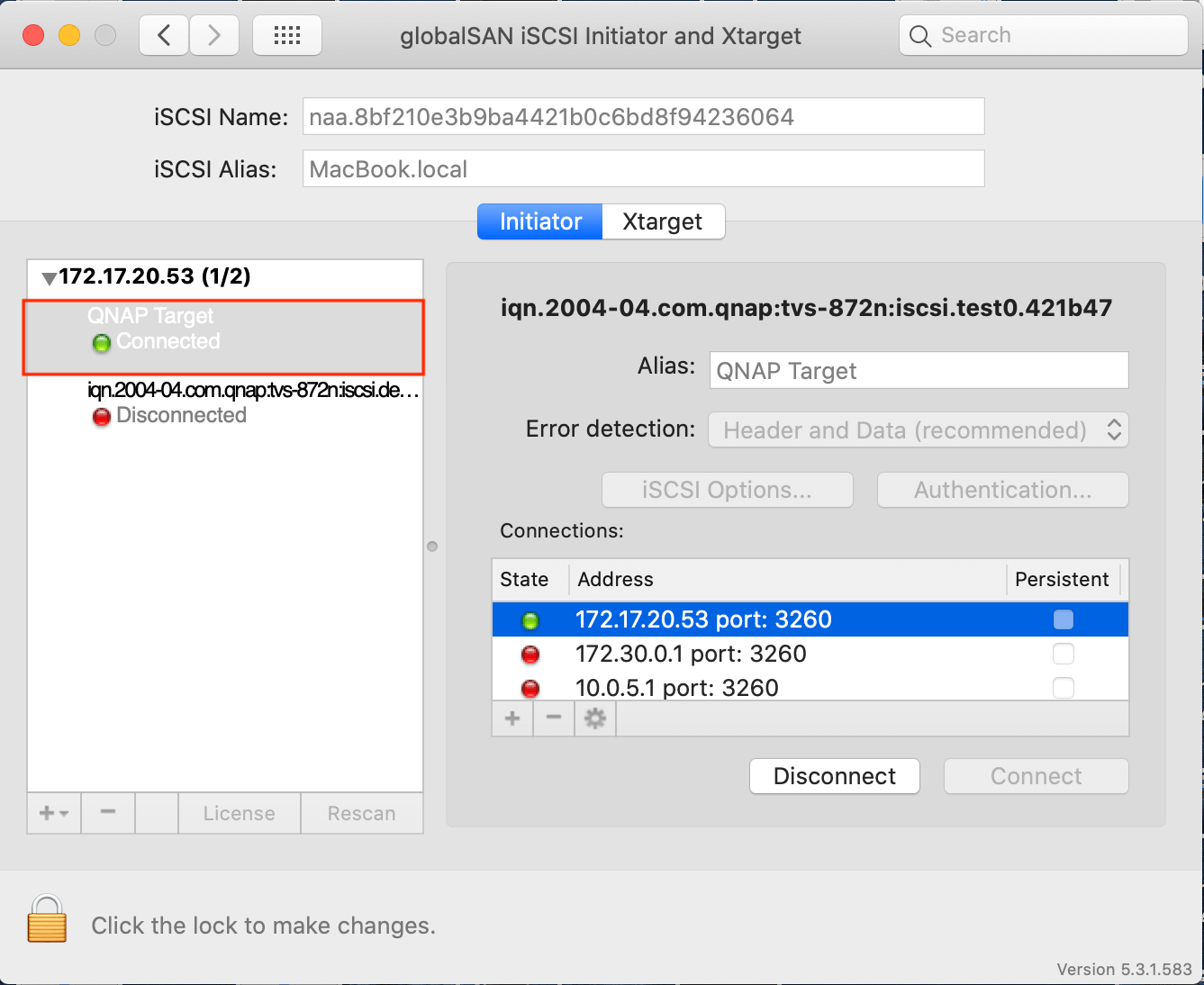
如果 Mac 无法读取 iSCSI 目标,则会有一个对话框提示用户初始化 iSCSI 目标。
按下面的步骤初始化 iSCSI 目标:
-
选择“初始化…”。
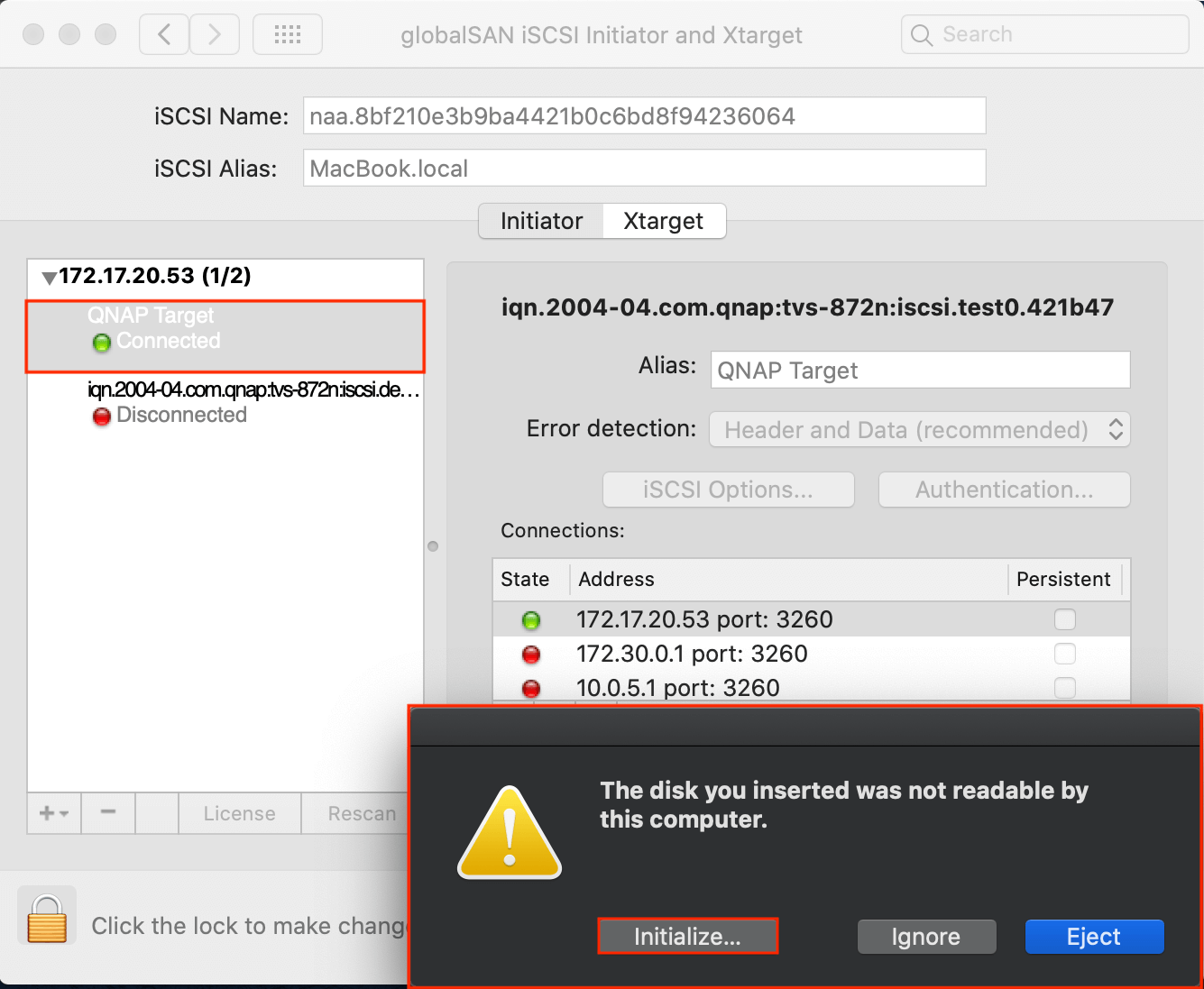
-
右击“外部”下的 iSCSI 目标并选择“删除…”。 注意这将删除目标上的所有数据。
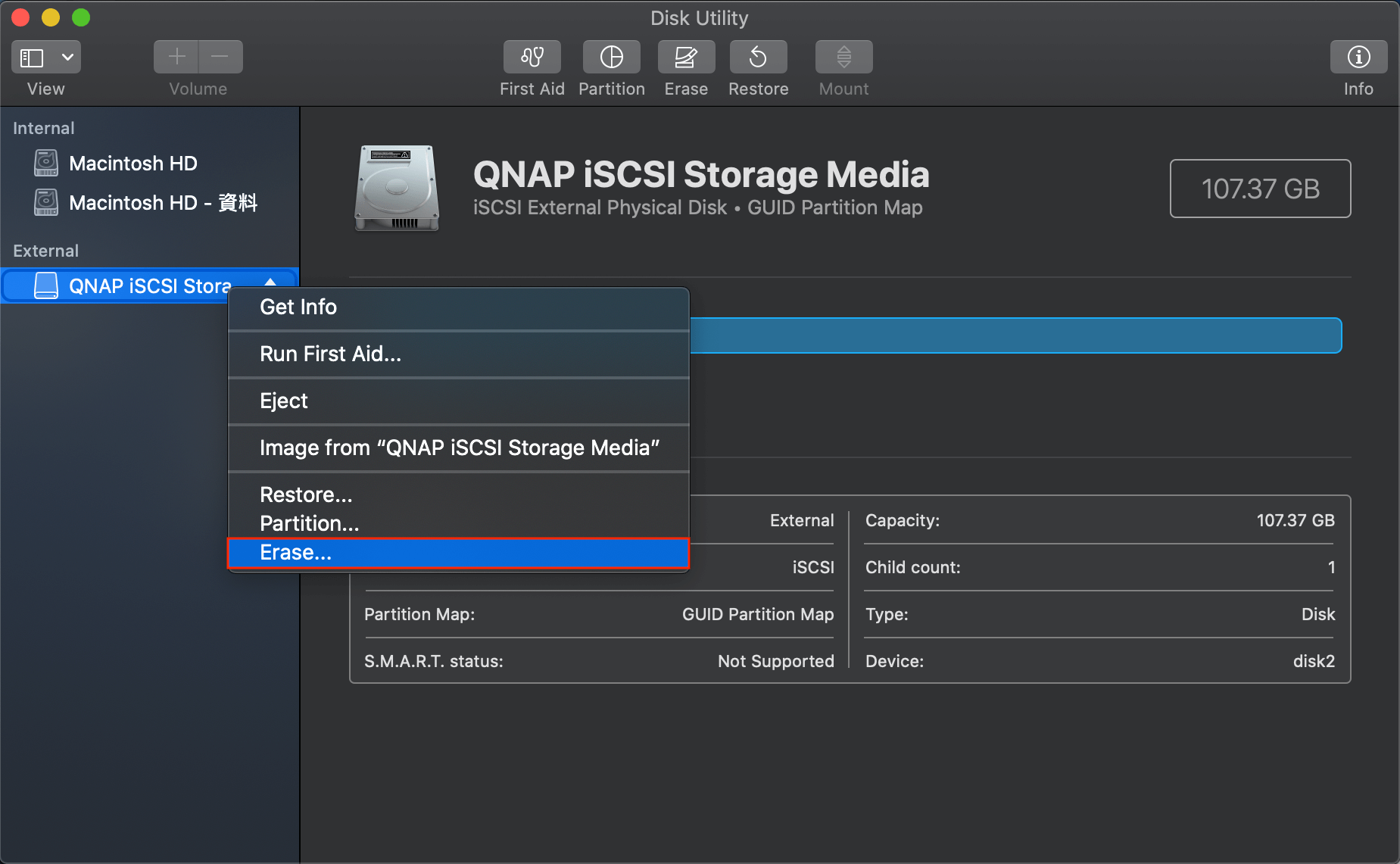
-
输入驱动器名称并选择格式。 选择“删除”。
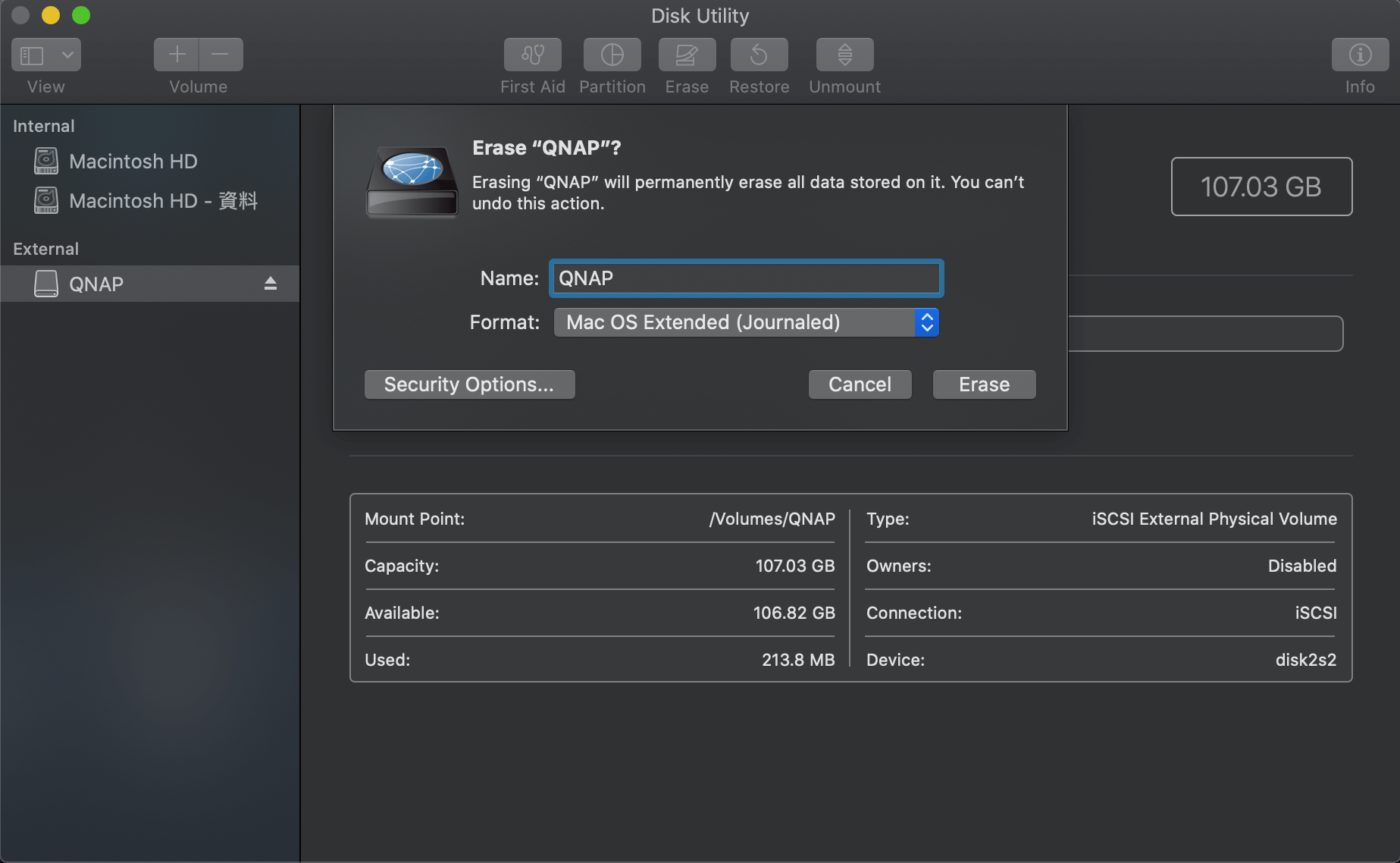
最终结果:
桌面上会有一个 iSCSI 目标图标,且该目标现在可作为您的 Mac 的外部驱动器使用。